Para obtener más información sobre cómo usar extrusiones en familias, consulte Restricción de la geometría de familia.
Una extrusión sólida o vacía es la forma más fácil de crear. Creará el boceto de un perfil 2D de la forma en un plano de trabajo. A continuación, extruirá este perfil perpendicular al plano donde haya realizado el boceto.
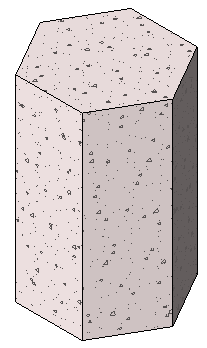
Ejemplo de extrusión de cimentación poligonal de hormigón aislada
Antes de extruir la forma, puede especificar sus puntos inicial y final para aumentar o reducir la profundidad de la forma. Por defecto, el punto inicial de la extrusión es 0. No es necesario que el plano de trabajo sea el punto inicial ni el punto final de la extrusión: solo se utiliza para realizar el boceto y establecer la dirección de la extrusión.
El procedimiento que se describe a continuación es un método general para la creación de una extrusión sólida o vacía. Los pasos pueden variar según el propósito del usuario.
Para crear una extrusión sólida o vacía
- En el editor de familias, en la ficha Crear
 grupo Formas, realice una de estas acciones:
grupo Formas, realice una de estas acciones: - Haga clic en
 (Extrusión).
(Extrusión). - Haga clic en el menú desplegable Formas vacías

 (Extrusión vacía).
(Extrusión vacía).
Nota: En caso necesario, defina el plano de trabajo antes de realizar el boceto de la extrusión. Haga clic en la ficha Crear grupo Plano de trabajo
grupo Plano de trabajo
 (Definir).
(Definir). - Haga clic en
- Utilice las herramientas de boceto para crear el perfil de extrusión:
- Para crear una sola forma sólida, realice el boceto de un bucle cerrado.
- Para crear más de una forma, realice el boceto de varios bucles cerrados no intersecantes.
- En la paleta Propiedades, especifique las propiedades de extrusión:
- Para extruir el perfil desde el punto inicial por defecto 0, en Restricciones, para Final de extrusión indique una profundidad de extrusión positiva o negativa.
Este valor cambia el punto final de la extrusión.
Nota: La profundidad de extrusión no se conserva después de que se crea esta última. Si desea crear varias extrusiones con el mismo punto final, primero efectúe el boceto de las extrusiones; a continuación, selecciónelas y, finalmente, aplique el punto final. - Para extruir la extrusión desde un punto inicial diferente, en Restricciones, para Inicio de extrusión, introduzca un punto nuevo.
- Para configurar la visibilidad de una extrusión sólida, en Gráficos, para Modificaciones de visibilidad/gráficos, seleccione Editar y especifique el parámetro de visibilidad.
- Para aplicar un material a una extrusión sólida por categoría, en Materiales y acabados, haga clic en el campo Material, haga clic en
 y especifique un material.
y especifique un material. - Para asignar una extrusión sólida a una categoría, en Datos de identidad, para Subcategoría seleccione una subcategoría.
- Haga clic en Aplicar.
- Para extruir el perfil desde el punto inicial por defecto 0, en Restricciones, para Final de extrusión indique una profundidad de extrusión positiva o negativa.
- Haga clic en la ficha Modificar | Crear extrusión
 grupo Modo
grupo Modo
 (Finalizar modo de edición).
(Finalizar modo de edición). Revit LT completa la extrusión y vuelve a la vista en que se comenzó.
- Para ver la extrusión, abra una vista 3D.
- Para modificar el tamaño de la extrusión en la vista 3D, selecciónela y use pinzamientos.